相信小伙伴们在日常工作中需要编辑文本内容时都会选择使用word文档这款软件,在其中如果我们需要切换全角半角,小伙伴们知道具体该如何进行操作吗,其实操作方法是非常简单的。我们可以通过两种方法来实现切换,小伙伴们可以打开软件后,跟着下面的图文步骤一起操作起来,看看全角和半角状的标点符号效果。全角状态下输入的标点符号占一个字符,半角状态下输入的标点符号只占半个字符,我们可以通字符变化情况查看切换效果。接下来,小编就来和小伙伴们分享具体的操作步骤了,有需要或者是有兴趣了解的小伙伴们快来和小编一起往下看看吧!
第一步:双击打开需要转换全角半角的Word文档;

第二步:方法1.选中需要调整的部分,在“开始”选项卡中点击如图所示的更好大小写图标“Aa”;

第三步:在子选项中根据需要进行选择,比如我们这里点击选择“半角”,可以看到标点符号的编号,在界面下方也可以看到字数的变化;

第四步:选择“全角”后,也可以看到相应的变化;

第五步:方法2.也可以通过输入法进行切换,圆形是全角输入,月牙形是半角输入。

以上就是Word文档中切换全角半角的方法教程的全部内容了。如果在界面下方没有看到字数统计,可以在下方空白处右键点击后进行勾选将其调出来,非常简单的。
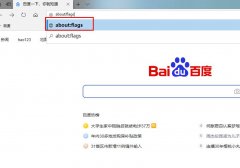 edge浏览器下载速度慢解决方法
edge浏览器下载速度慢解决方法
很多小伙伴都需要浏览器来进行下载,但是很多使用edge的小伙伴......
 Windows10最好用的版本下载
Windows10最好用的版本下载
自2020年1月14日开始,微软宣布正式停止对win7系统的支持,那么......
 Windows 11:微软指定硬件要求,不阻止不兼
Windows 11:微软指定硬件要求,不阻止不兼
Microsoft 在博客文章中指定了 Windows 11 硬件的一些要求。与之前的......
 原神腐殖之牙任务怎么做 3个奇异的牙齿
原神腐殖之牙任务怎么做 3个奇异的牙齿
原神腐殖之牙任务怎么做?这个任务是需要找到3个奇异的牙齿,......
 比特大爆炸兑换码有哪些?
比特大爆炸兑换码有哪些?
比特大爆炸兑换码有哪些2021最新密令礼包码怎么领取游戏在今日......

迅捷视频剪辑软件是一款十分专业的视频制作软件,这款软件不管是在操作功能上,还是操作界面都是十分不错的,我们可以将自己想要的视频素材通过迅捷视频剪辑软件进行编辑和制作,目前...
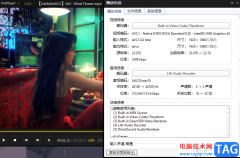
很多小伙伴都喜欢将PotPlayer播放器设置为自己的默认播放器,因为PotPlayer中的功能十分的丰富,并且操作简单。在使用PotPlayer的过程中,有的小伙伴想要将自己当前播放的视频的基本信息分享给...

当用户使用的是小米手机时,会发现其中的MIUI系统很好用,为用户带来了不错的运行速度,即使用户在玩游戏,也很少出现卡顿的现象,再加上小米手机中的高性价比,这款手机也就受到了许...

notepad++可以进行各种编程语言的编辑操作,很多小伙伴在使用该编辑进行编辑的过程中,想要进行python代码的运行,那么怎么进行运行呢,这款软件是编辑器中比较简便且轻松上手的一款编辑器...

2345看图王是一款非常好用的看图软件,我们不仅可以使用该软件轻松查看各种格式的图片,如果有需要我们还可以进行批量操作,比如我们可以批量进行图片的转换,批量对图片进行重命名操...
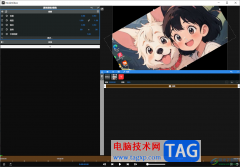
NodeVideo视频剪辑软件是一款可以对视频或音频进行友好编辑的软件,在该软件中提供了设置位置关键帧、缩放视频大小以及锚点和旋转视频等功能,一般我们在进行编辑视频的时候,会对视频的...
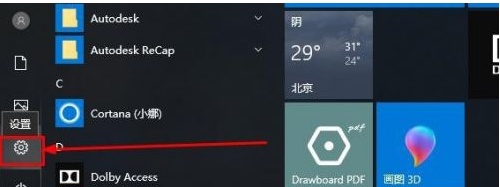
电脑怎么刷系统呢?电脑刷系统其实就是重装系统、初始化系统.很多人会在手机上刷系统,但是却不知道电脑怎么刷系统.那么电脑如何刷系统呢?接下来本文就为大家带来了电脑刷系统的方法....
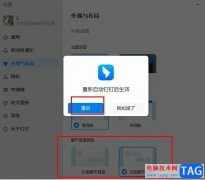
很多小伙伴在电脑中安装好软件之后都会对软件进行各种个性化设置,使其符合自己的审美或是使用习惯。有的小伙伴在使用钉钉的过程中想要将钉钉的聊天页面颜色设置为自己常用的颜色,这...

当你接收到对方发来的CAD文件时,需要进行查看CAD文件图纸效果,那么就需要在电脑中打开可以查看CAD图纸的软件,如果你想要使用到一款比较便利且小巧的CAD看图软件,那么就可以使用豹图...

windowsmediaplayer是我们的win10电脑中自带的一款播放器,该播放器可以支持音频播放和视频播放,是非常实用的,并且不用自己下载,当你需要使用的时候就可以将该软件调出来使用,这款自带的...
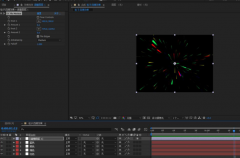
最近有很多朋友表示很好奇Ae是怎么制作旋转彩色星云的?那么在这里笔者就将Ae制作旋转彩色星云教程分享给大家哦,感兴趣的朋友赶快来看看吧。...

一些专业人员常常会在电脑中进行CAD图纸的绘制,会对图纸中的图形进行测量的情况,其中我们可以将保存到电脑中的CAD文件通过豹图CAD软件打开进行查看内容,以及可以通过豹图CAD中的相关功...

illustrator是一款矢量图形编辑软件,它被用户应用在印刷出版、海报书籍排版、专业插画和多媒体图像处理等领域中,为用户带来了不错的使用体验,并且深受用户的喜爱,当用户在illustrator软...
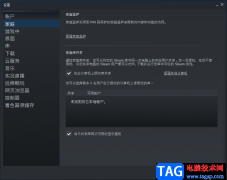
最近很多小伙伴在问怎么使用steam更改国家地区,这个问题解决起来其实很简单,当你在steam软件中看上了某一款游戏之后,你可以将该游戏进行下载,在下载的操作页面中将该游戏加入到购物...
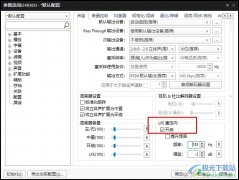
PotPlayer播放器是很多小伙伴在电脑中选择播放器时的不二之选,因为在PotPlayer播放器中,我们可以播放各种清晰度以及格式的影音视频,还可以根据自己的喜好对播放器进行设置更改。当我们在...